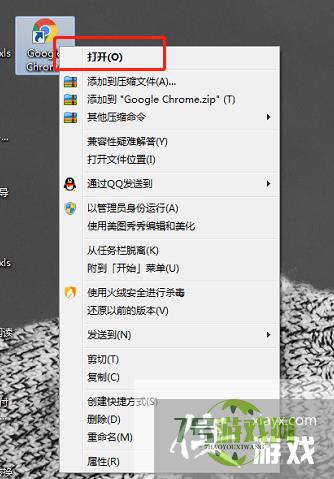来源:互联网 | 时间:2024-11-16 19:48:48
很久没有用谷歌了,在使用谷歌浏览器上网的时候,突然出现【无法访问此网站】的错误提示,很多朋友不知道怎么处理这样的问题,今天分享一下如何解决这个问题,喜欢有用的点赞和分享,欢迎在下方留言讨论问题。工具/原料1、操作一:打开电脑,找到电脑上的谷
很久没有用谷歌了,在使用谷歌浏览器上网的时候,突然出现【无法访问此网站】的错误提示,很多朋友不知道怎么处理这样的问题,今天分享一下如何解决这个问题,喜欢有用的点赞和分享,欢迎在下方留言讨论问题。
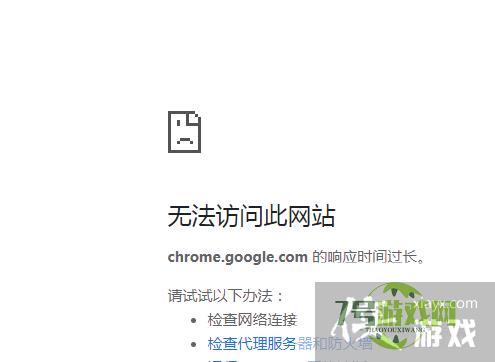
1、操作一:打开电脑,找到电脑上的谷歌浏览器的,鼠标右键点击打开浏览器,操作如下。
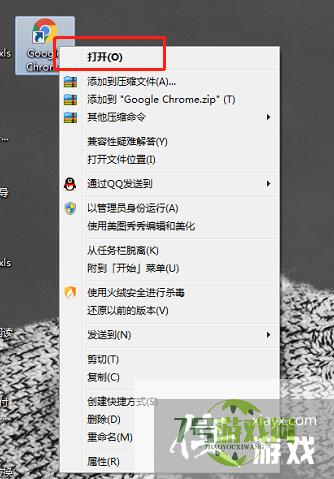
2、操作二:进入浏览器后,点击右上角点击后进入设置,操作如下
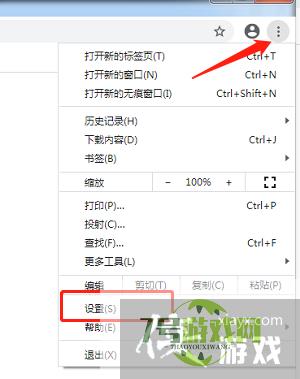
3、操作三:进入浏览器的设置界面后点击,启动时然后点击选中打开待定网页或一组网页,操作如下。
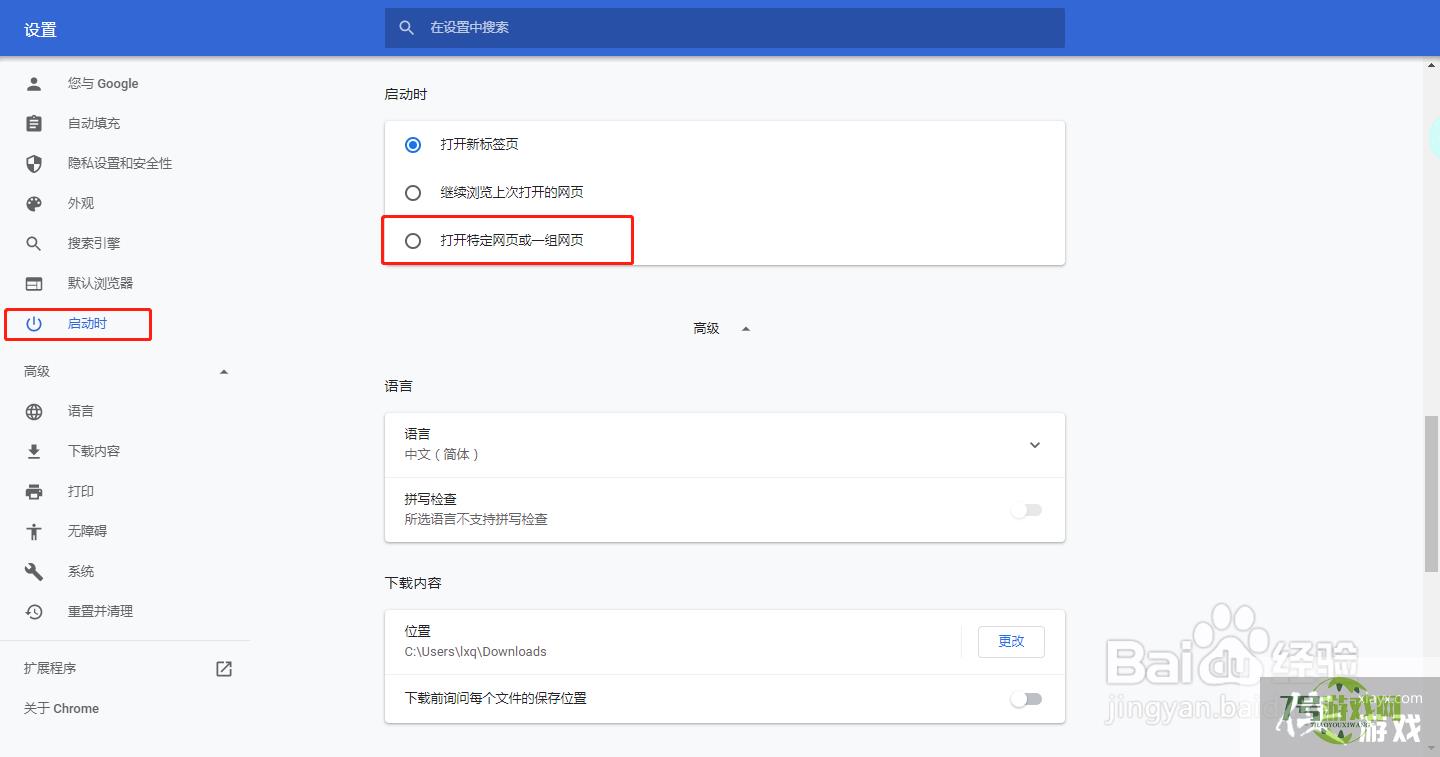
4、操作四:在打开待定网页或一组网页界面中选择:添加新网页,输入需要的网址,操作如下。
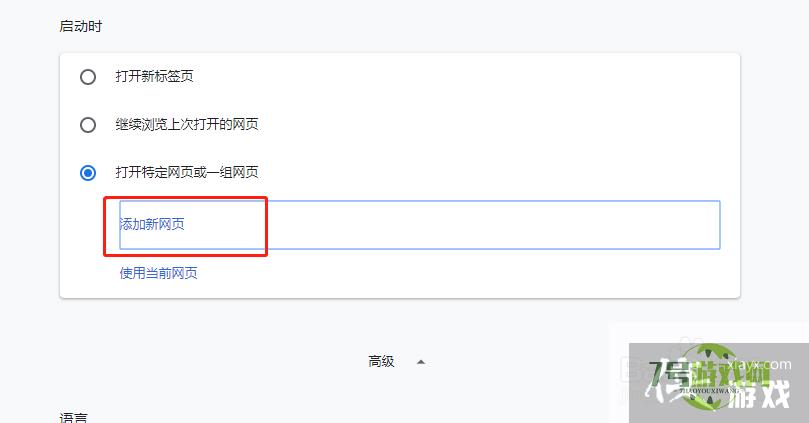
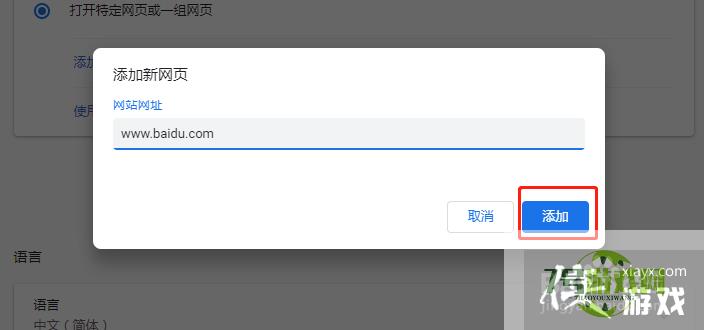
5、操作五:点击确定后关闭浏览器后,重新打开谷歌浏览器就可以进行正常的上网了,操作如下。